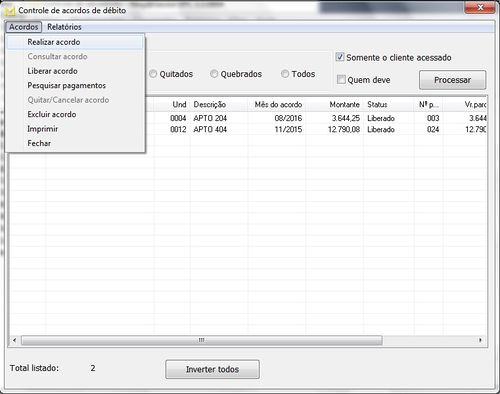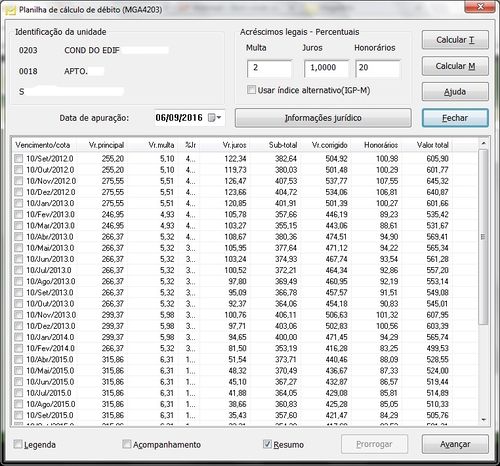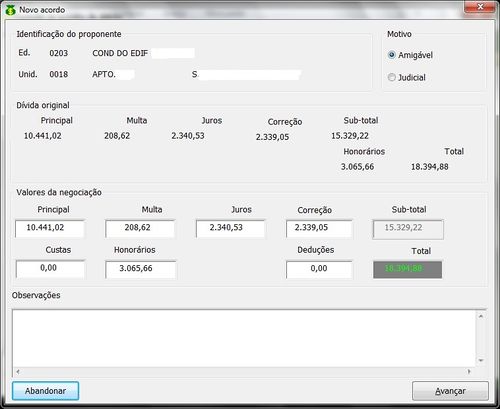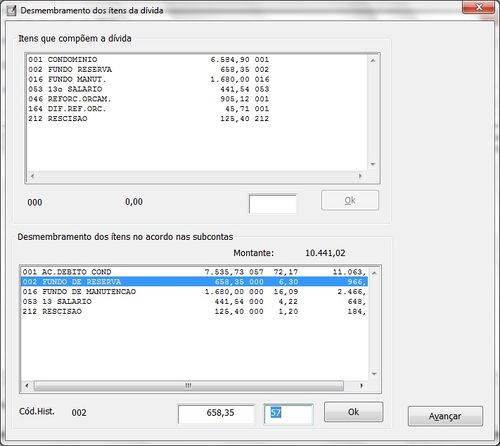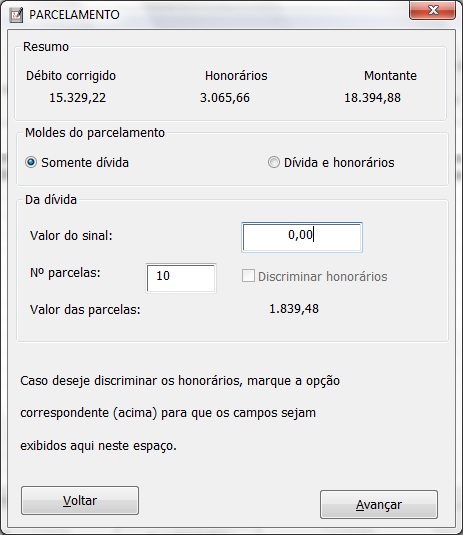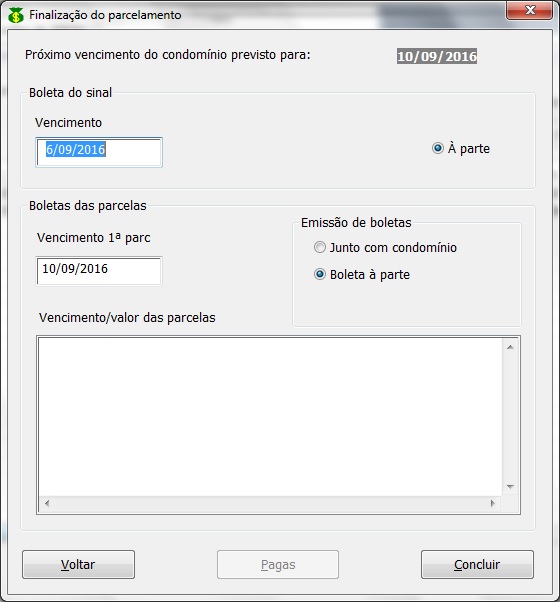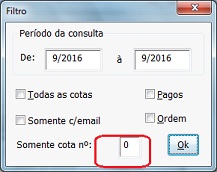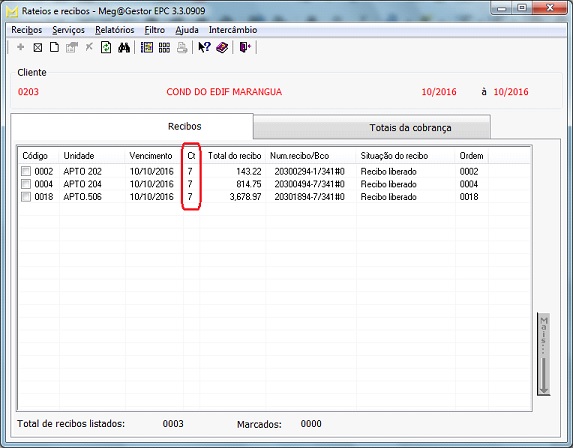Mudanças entre as edições de "Categoria:Controle de Acordos"
(Criou página com '<div style="text-align:justify"> 1 - No módulo Cobranca de Condomínios selecionar condomínio para acessar o controle de devedores; ou clicando no atalho ou através do cami...') |
|||
| Linha 1: | Linha 1: | ||
<div style="text-align:justify"> | <div style="text-align:justify"> | ||
| − | 1 - No módulo Cobranca de Condomínios selecionar condomínio | + | 1 - No módulo Cobranca de Condomínios selecionar condomínio, acione a aba "Devedores" |
2 - No controle de devedores, selecionar o condômino o qual deseja-se compor acordo. Clicar em "'''Ferramentas -> Controle de acordos'''". | 2 - No controle de devedores, selecionar o condômino o qual deseja-se compor acordo. Clicar em "'''Ferramentas -> Controle de acordos'''". | ||
Edição das 10h38min de 7 de novembro de 2017
1 - No módulo Cobranca de Condomínios selecionar condomínio, acione a aba "Devedores"
2 - No controle de devedores, selecionar o condômino o qual deseja-se compor acordo. Clicar em "Ferramentas -> Controle de acordos".
3 - Ao acessar o controle de acordos, para realizar um novo acordo, clique em "Acordos -> Realizar acordo". Esta ação remeterá a Planilha de Cálculos, onde poder-se-á calcular o total (botão Calular T) do débito mediante a inserção de Multa, Juros e Honorários.
Nota: após efetuado o cálculo, clicar em FECHAR, pois ao clicar em AVANÇAR o sistema não direcionará ao próximo passo do novo acordo.
4 - Na janela Novo Acordo é possível editar os valores da negociação com o fito de modificar o Total. Caso os valores sejam satisfatórios, clicar em "AVANÇAR".
5 - No desmembramento da dívida, o código de acordo tem de ser colocado para se possa avançar. No exemplo abaixo foi selecionado o fundo de reserva e, ao lado do valor do item, foi inserido o código, que neste caso é 57.
6 - A seguir, no parcelamento é possível colocar: o número de parcelas, se há valor de sinal e/ou se os honorários serão cobrados a parte.
7 - A Finalização do parcelamento demonstra a data de pagamento da boleta do sinal (se tiver) e a da 1ª parcela das boletas.
Nota: Assim como é possível editar as datas, o administrador tem a opção para selecionar se as parcelas serão emitidas junto com o condomínio.
8 - Após clicar em "Concluir" aparecerá o resumo com as datas e as parcelas. Botão "Gravar" vai finalizar a operação.
9 - Para imprimir o boleto, acesse o módulo Cobrança de condomínios, selecione o condomínio e clique em rateios e recibos. Para visualizar recibos de controle de acordo é necessário inserir o numero da cota correspondente, que neste caso é 7, e não 0.
clique em ok.
Os recibos serão exibidos como cota 7.
Basta imprimir.
No momento, esta categoria não possui nenhuma página ou arquivo multimídia.